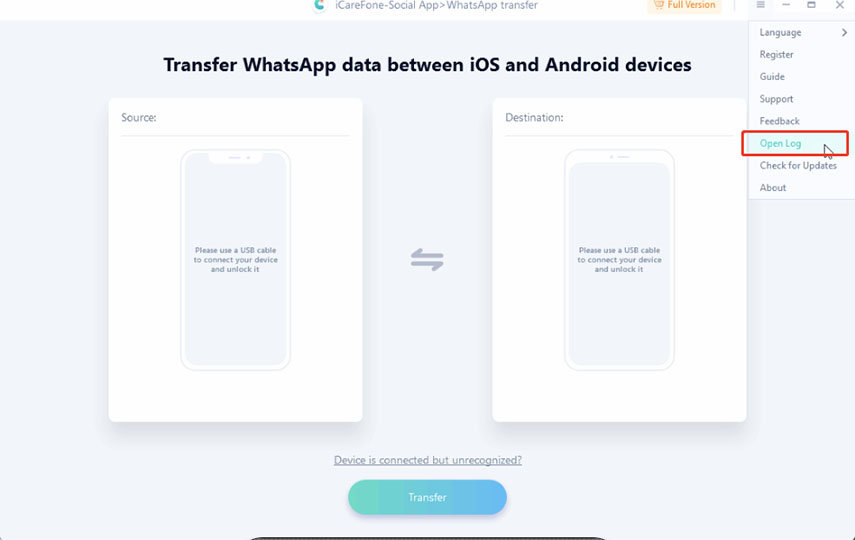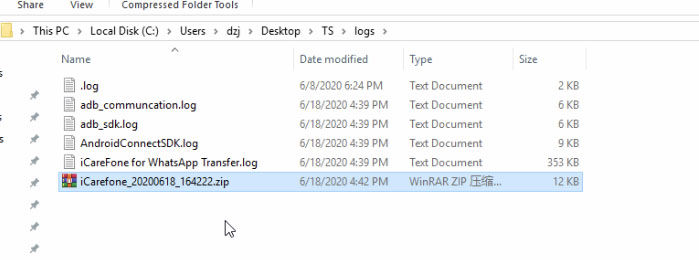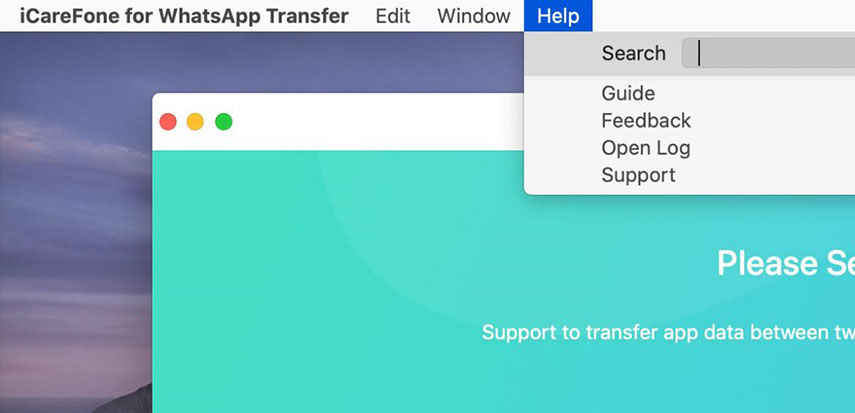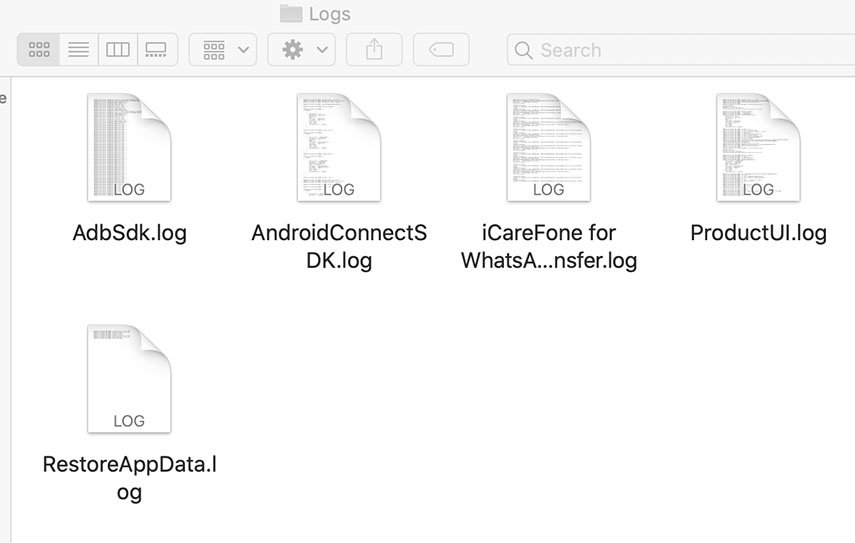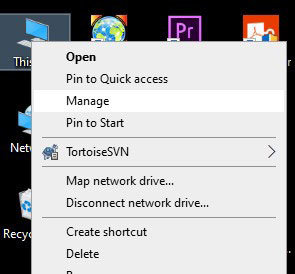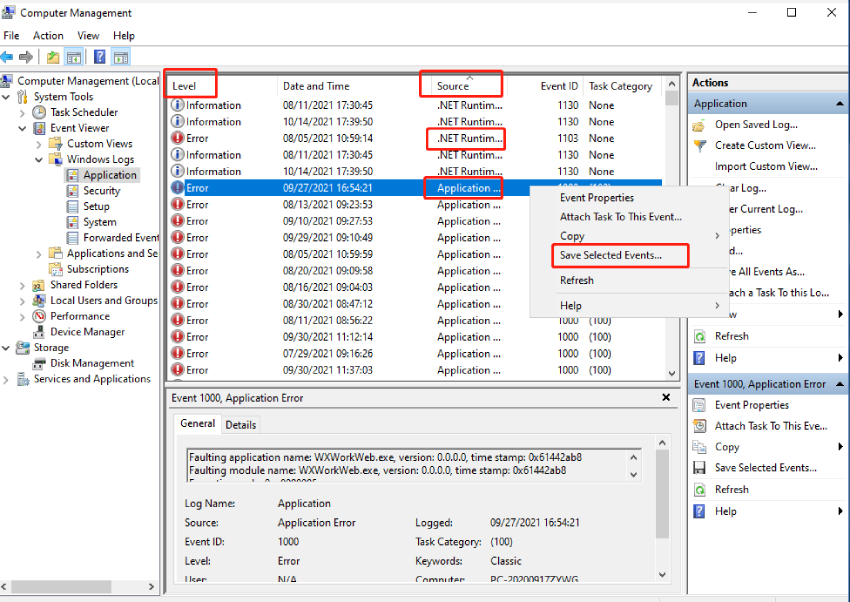Obtener reembolsos dentro de los primeros 30 días bajo circunstancias aceptadas.
Preguntas Frecuentes sobre iCareFone - WhatsApp Transferencia
-
1. ¿Cómo encontrar los logs en iCareFone para WhatsApp Transfer?
Versión de Windows:
En los archivos de registro, haga clic en el icono de menú en la esquina superior derecha del programa, luego presione Abrir registro, luego mostrará la carpeta de registro.


Versión de Mac:
En los archivos de registro, asegúrese de haber iniciado iCareFone para WhatsApp Transfer y haga clic en Ayuda en el menú superior de su Mac. Presione Abrir registros y adjunte todos los registros a su próximo mensaje. Vea la captura de pantalla a continuación:


-
2. ¿Cómo encontrar los logs de fallos en iCareFone para WhatsApp Transfer en la versión de Windows?
Consulte los siguientes pasos para encontrarlo:
-
1. Haga clic con el botón derecho en "Mi PC" en el escritorio y seleccione "Administrar".

-
2. Vaya a Herramientas del sistema -> Visor de eventos -> Registros de Windows -> Aplicación, busque la "Fuente" como "iCareFone para WhatsApp Transfer", haga clic derecho y seleccione "Copiar" -> "Copiar detalles como texto".

- 3. Envíenos el texto copiado como adjunto.
-
-
3. ¿Qué debo hacer si no puedo recibir el código de verificación al verificar la cuenta de respaldo de WhatsApp?
En caso de que no esté utilizando la última versión, verifíquela en el siguiente paso:
- Windows: haga clic en el icono de menú en la esquina superior derecha y luego presione Buscar actualizaciones.
- Mac: haga clic en iCareFone para WhatsApp Transfer en el menú superior. luego presione Buscar actualizaciones.
Haga clic en "Reenviar código" o "Contáctenos" en esa página. Si el botón "Reenviar código" no está disponible, inténtelo de nuevo más tarde. Luego use el nuevo código de verificación para intentarlo.
-
4. ¿Qué debo hacer cuando aparece "el código de verificación es demasiado frecuente, inténtelo más tarde"?
En caso de que no esté utilizando la última versión, verifíquela en el siguiente paso:
- Windows: haga clic en el icono de menú en la esquina superior derecha y luego presione Buscar actualizaciones.
- Mac: haga clic en iCareFone para WhatsApp Transfer en el menú superior. luego presione Buscar actualizaciones.
Siga amablemente los pasos a continuación para desactivar la verificación de dos pasos en su dispositivo iOS y luego reinicie el software para intentarlo nuevamente: Cómo administrar los ajustes de la verificación en dos pasos
-
5. ¿Qué debo hacer si el dispositivo se desconecta o no se reconoce?
Compruebe si hay algún problema con el cable USB o la interfaz USB. Puede usar el cable USB original y cambiar otro puerto USB u otra computadora para intentarlo.
- Para dispositivos Android: asegúrese de que la depuración USB esté activada y cambie el modo de conexión USB (MTP, PTP, MIDI), espere un minuto cada vez que lo cambie. Puede consultar esta guía para hacerlo: https://www.tenorshare.es/faq/android-enabled-usb-debugging-but-not-connected.html
- Para dispositivos iOS: asegúrese de que el dispositivo esté desbloqueado y toque Confiar cuando aparezca el mensaje "Confiar en esta computadora".
-
6. ¿Qué debo hacer si el archivo de respaldo no se puede encontrar en el dispositivo Android?
Asegúrese de que su archivo de copia de seguridad de WhatsApp esté almacenado en el almacenamiento interno del teléfono, no en la tarjeta SD del teléfono; de lo contrario, no se encontrará. Puede copiar el archivo de respaldo al almacenamiento interno del dispositivo si está en la tarjeta SD. Apoyaremos la búsqueda de archivos en la tarjeta SD en las siguientes actualizaciones.
-
7. ¿Debería iniciar sesión en WhatsApp en el dispositivo original al transferir los datos?
Depende de diferentes situaciones:
- 1. Si desea transferir los datos actuales del dispositivo, inicie sesión en WhatsApp en el dispositivo original.
- 2. Si desea transferir el historial de copias de seguridad, solo necesita conectarse al dispositivo original, sin iniciar sesión en la cuenta de WhatsApp.
Para obtener más detalles, consulte esta guía: https://www.tenorshare.es/guide/icarefone-whatsapp-transfer-backup-restore.html#step8
-
8. ¿Qué debo hacer cuando WhatsApp falla en el dispositivo de destino después de la transferencia?
Asegúrese de haber iniciado sesión en WhatsApp cuando restaure el dispositivo de destino. De lo contrario, es posible que WhatsApp no se abra normalmente. Puede consultar esta guía para transferir archivos: https://www.tenorshare.es/guide/icarefone-whatsapp-transfer-backup-restore.html
-
9. ¿Qué debo hacer si iCareFone para WhatsApp Transfer falla en el paso de restaurar datos en el dispositivo de destino?
Si su programa es una versión de Windows, elimine este archivo (C:\WhatsappKeys) y vuelva a intentarlo. Hay algunos puntos a los que debe prestar atención:
- 1. Los archivos de respaldo solo se restauran en la misma cuenta de WhatsApp.
- 2. Cuando el dispositivo de destino le pregunte "si restaurar los datos de la unidad de Google", no elija "Ahora no", simplemente haga clic en "Continuar".
Tu información personal siempre estará protegida y nunca será expuesta.
Nuestro centro de ayuda 24/7/365 está siempre disponible para ti en todo momento.
Disfrutarás de actualizaciones gratuitas para siempre después de tu compra.